
A chegada do Windows 10 trouxe uma revisão completa do sistema operacional Windows como o conhecíamos. Agora associado ao ecossistema móvel do Windows Phone, o Windows 10 adotou muitos dos recursos desse sistema operacional móvel. Independentemente do sistema operacional móvel que você usa, seja Android, iOS ou Windows Phone, os aplicativos precisam solicitar permissões do usuário para poder acessar aos diferentes elementos que constituem o dispositivo, elementos com os quais pode obter som como o microfone, captar fotografias como a câmara, dados pessoais da nossa lista de contactos ou tarefas ...
Todos estes elementos fazem parte da privacidade dos utilizadores e a aplicação deve, sim ou sim, pedir-nos autorização antes de os poder utilizar. O único sistema operacional que solicita permissão na primeira vez que os executamos é o iOS. Pelo contrário, nem o Android nem o Windows Phone o solicitam quando executamos qualquer um dos aplicativos instalados nativamente e justamente não há muitos. O Windows 10 nos traz um grande número de aplicativos instalados nativamente e, a cada atualização, há mais e mais.
Restringir o acesso da câmera aos aplicativos
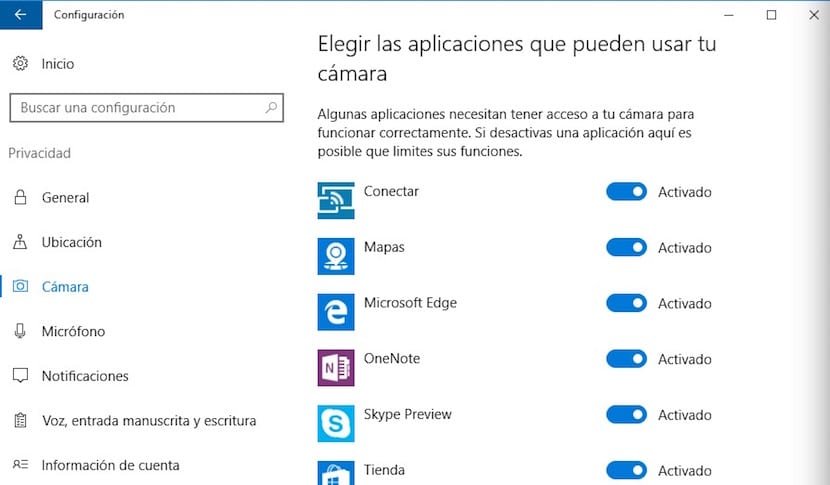
- Clicamos no menu iniciar e vamos para configuração (representado por uma roda dentada).
- Em seguida, clique em Privacidade, para verificar e excluir quais aplicativos têm acesso à câmera de nossos dispositivos.
- Na coluna certa, procuramos Câmera e clicamos.
- Agora vamos para a coluna da esquerda. Em primeiro lugar, encontramos a opção Permitir que aplicativos usem a câmera. Esta opção é habilitada por padrão para que os aplicativos possam acessá-la. Se o desativarmos, nenhum aplicativo poderá acessá-lo, mas não é o que procuramos.
- Mais abaixo, sob o título Escolha os aplicativos que podem usar sua câmera, existem os diferentes aplicativos que podem acessar a câmera do nosso dispositivo. Alguns deles como o Microsoft Edge ou Maps como a Store não faz sentido que eles tenham acesso à câmera, então podemos desmarcar a caixa para que eles não possam acessá-la.